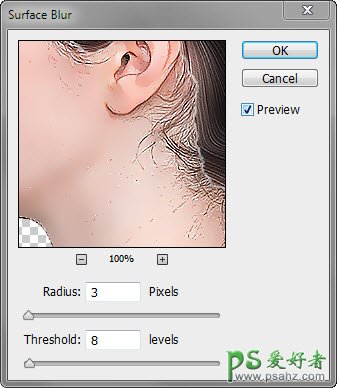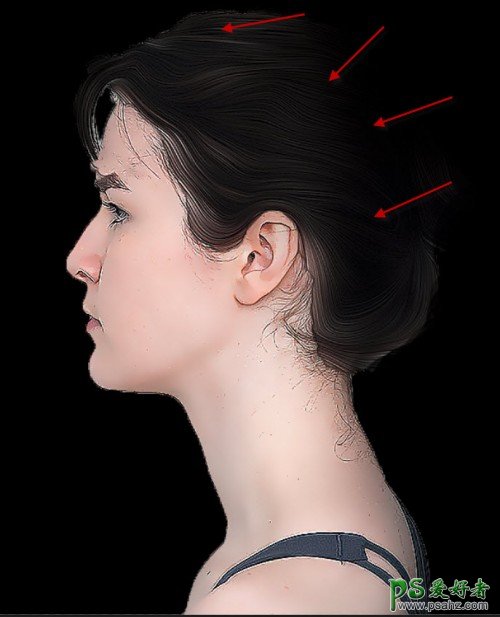当前位置:PS爱好者教程网主页 > PS滤镜特效 > 教程
Photoshop滤镜及画笔工具快速制作出潮流效果的人物插画(2)
时间:2014-11-05 13:38 来源:PS滤镜特效教程 作者:人物插画制作教程 阅读:次
3、应用下列表面模糊滤镜设置。
4、然后采用下列USM锐化。
5、使用柔软的橡皮擦去除右上方的头发区域,你就会有以下的效果。
6、现在,我们将添加图像调整层给这个人物一些绘画效果。在这个人物图层顶部,添加下面的3个调整图层。
最新教程
推荐教程